
Оглавление:
- Автор John Day [email protected].
- Public 2024-01-30 11:53.
- Последнее изменение 2025-01-23 15:05.




В этом руководстве я покажу, как я обновил подарочную коробку с водкой, добавив в нее несколько светодиодов RGB. Он имеет три режима работы: статические цвета, вращающиеся цвета и игровой режим. В игровом режиме устройство случайным образом выбирает одну бутылку и мигает светом под ней, предлагая игроку сделать выстрел. Все режимы представлены на видео.
Светодиоды, которые я использовал, были взяты из светодиодной ленты на основе светодиодных модулей WS2812B. Они хороши тем, что позволяют вам управлять цветом каждого светодиода отдельно, и вы можете связать их за другим столько, сколько захотите, поэтому вам нужен только один цифровой вывод для управления ими. Они также совместимы с библиотекой Adafruits NeoPixel, поэтому вы можете легко начать работу.
Я использовал Attiny84 для управления светодиодами и реагирования на нажатия кнопок. Сначала я протестировал все с помощью обычного Arduino, но он просто не помещался в корпус, поэтому использование автономного чипа было ответом.
Я использовал прозрачный скотч, чтобы прикрепить детали к корпусу, потому что у меня не было пистолета для горячего клея, и я хотел закончить этот проект в ближайшее время. Вы, конечно, можете использовать любой способ крепления, какой захотите.
Шаг 1. Подготовьте кейс



Начните с открытия упаковки и удаления бутылок. Постарайтесь побороть желание выпить их во время работы. Я использовал кожевник, чтобы проделать отверстия для светодиодов в нижней части корпуса, но вы можете использовать любой инструмент, который вам нравится.
Шаг 2: Установите светодиоды




Чтобы установить светодиоды, пришлось немного доработать светодиодную ленту. Как видно из изображения, расстояние между светодиодами не совсем такое, как у бутылок. Это можно решить, разрезав светодиодную ленту на отдельные части и спаяв их вместе кусками проволоки. Будьте осторожны, правильно припаяйте светодиоды, чтобы выход предыдущего светодиода попал на вход следующего светодиода. После их соединения их можно будет установить в корпус. Я закрепил их кусками изоленты. Я также согнул конец полосы, чтобы иметь легкий доступ к контактам напряжения, данным и заземлению.
Шаг 3: кнопка


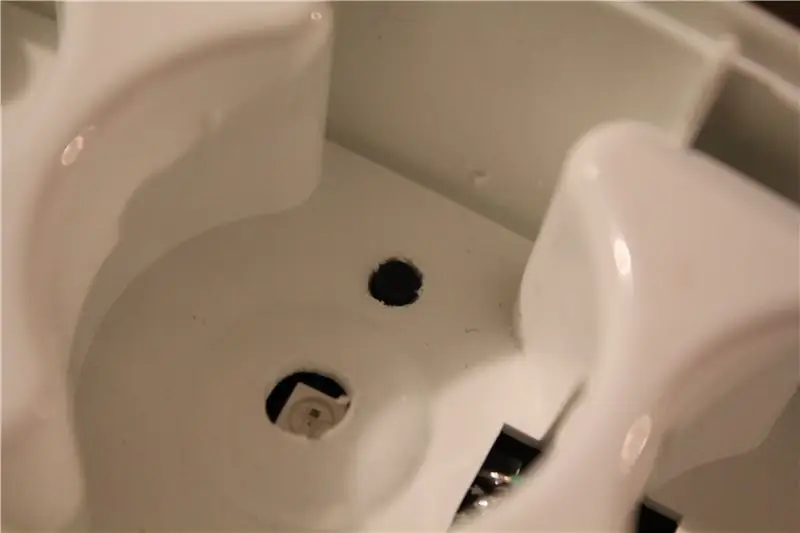
Чтобы управлять режимами освещения светодиодов между статическим, изменяющимся и игровым, я установил кнопку в корпусе под средней бутылкой. Таким образом, когда вы нажимаете среднюю бутылку вниз, она активирует кнопку, и вы можете выполнять с ней действия. Мне повезло, что у меня была кнопка, которая торчала прямо через дно, так что при нажатии на бутылку она нажималась, но не нажималась под весом бутылки.
Шаг 4: Attiny84
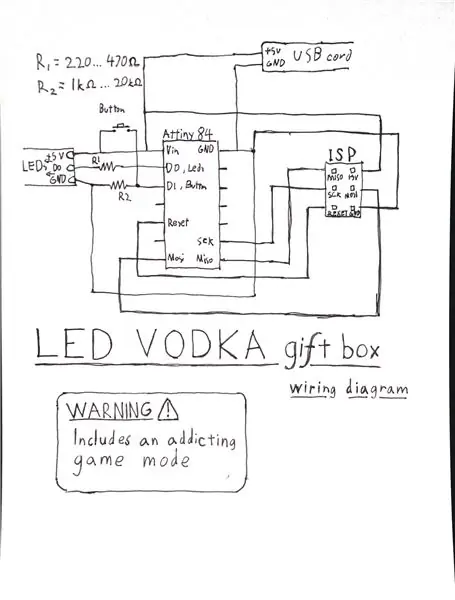


Для управления светодиодами и реакции на действия кнопок я использовал микроконтроллер attiny84. Я, вероятно, также мог бы использовать attiny85, так как мне нужны только два цифровых контакта для управления светодиодами и кнопкой, но у меня не было никаких лежащих поблизости. Я припаял микросхему к куску покрытой точечной медью прототипной платы и прикрепил к ней все провода и подтягивающий резистор в соответствии со схемой подключения. Я хотел сделать его программируемым на плате, поэтому припаял контакты прошивки ISP к разъему 2X3. Затем я запрограммировал чип с Arduino по этим инструкциям.
Шаг 5: Мощность



Для питания всех компонентов внутри я использовал обычный USB-кабель. Поскольку USB выдает 5 вольт, и все мои компоненты работают с этим напряжением, не было необходимости в каких-либо регуляторах. Я проделал небольшое отверстие на конце устройства и пропустил через него USB-кабель. Линии заземления и напряжения кабеля можно припаять к соответствующим линиям светодиодной ленты, чтобы уменьшить лишнюю проводку внутри корпуса.
Шаг 6: Код
Для управления светодиодами я использовал библиотеку Adafruits NeoPixel. Вы можете получить это здесь
Я хотел иметь возможность изменять поведение устройства между статическими цветами и вращающимися цветами. Я также хотел добавить игровой режим, в котором он случайным образом выбирает одну бутылку и мигает светодиодом под ней. Для этого я заставил код реагировать как на короткое, так и на долгое нажатие кнопки. Долгое нажатие изменяет режим, а короткое нажатие активирует лотерею в игровом режиме. Я вставил приведенный ниже код, чтобы вы могли скопировать его прямо в свой редактор или загрузить прикрепленный файл.
#включают
#define LEDPIN 0 // вывод цифрового выхода для управления светодиодами #define BUTTON 1 // вывод для подключения кнопки к #define PIXELCOUNT 5 // количество светодиодов в полосе float p = 0; // фаза для режима вращения int maxpow = 100; // максимальная мощность для режима вращения, от 0 до 225 int mode = 0; // в каком режиме работают светодиоды. 0: статические цвета, 1: вращающиеся цвета, 2: режим игры bool polved = false; // отслеживаем сохранение нажатий на int pushCount = 0; // cuonter для подсчета длины нажатия для определения между коротким и длинным нажатиями uint32_t red = 0xff0000; // красный цвет для мигания рандомизации // цвета для статического режима: голубой, желтый, красный, зеленый, фиолетовый uint32_t colors [5] = {0x00ff00, 0xffff00, 0xff0000, 0x00ff00, 0xff00ff}; Adafruit_NeoPixel пикселей = Adafruit_NeoPixel (PIXELCOUNT, LEDPIN, NEO_GRB + NEO_KHZ800); void setup () {pinMode (КНОПКА, ВВОД); pixel.begin (); } // функция случайного выбора одной бутылки / чашки и мигания светодиода под ней void rotate () {randomSeed (millis ()); int чашка = случайный (5); // выбор случайной чашки // классная анимация, в которой светодиоды прокручиваются, чтобы создать случайный эффект for (int i = 1; i <100 + cup; i ++) {for (int j = 0; j
0){
толкнул = истина; если (режим <= 1) switchMode (); } pushCount = 0; // выполнение действий в зависимости от текущего режима switch (mode) {case 0: // статический режим, статические цвета для каждого светодиода for (int i = 0; i
Шаг 7: Заключение


Добавление светодиодов действительно делает его уникальным подарком и делает его действительно необычным элементом декора, а игровой режим отлично подходит для вечеринок. А когда бутылки пусты, их можно заменить рюмками того же размера.
На мой взгляд, результаты выглядели неплохо, а режим игры был довольно увлекательным и захватывающим. Я думал о том, чтобы он время от времени выпадал джекпот, чтобы он вспыхивал сразу всеми точками, но мои друзья сказали, что это было бы слишком жестоко, и они, вероятно, правы.
Это обновление или хитрость, конечно, можно применить к любому другому типу контейнера для бутылок и т. Д. Я думаю, было бы круто установить светодиоды на полке под большими бутылками, чтобы сделать элемент украшения дома еще круче.
Рекомендуемые:
Простые светодиодные ленты (обновите светодиодные ленты): 4 шага (с изображениями)

Простые светодиодные ленты (обновите свои светодиодные ленты): я использую светодиодные ленты довольно давно, и мне всегда нравилась их простота. Вы просто отрезаете кусок от роли, припаиваете к нему несколько проводов, подключаете блок питания и получаете источник света. С годами я нашел
Обновите DIY Mini DSO до настоящего осциллографа с потрясающими функциями: 10 шагов (с изображениями)

Обновите DIY Mini DSO до настоящего осциллографа с потрясающими функциями: в прошлый раз я поделился, как создать Mini DSO с MCU. Чтобы узнать, как его построить шаг за шагом, обратитесь к моему предыдущему руководству: https: //www.instructables. com / id / Make-Your-Own-Osc … Поскольку многие люди заинтересованы в этом проекте, я потратил некоторое время
Обновите свой IPod Mini с помощью флэш-памяти - без жесткого диска!: 6 шагов (с изображениями)

Обновите свой IPod Mini с помощью флэш-памяти - жесткого диска больше нет!: Вместо жесткого диска в вашем новом модернизированном iPod будет использоваться флэш-память без движущихся частей для более быстрой загрузки и загрузки. время доступа и более низкое энергопотребление. (Я работал со своим iPod непрерывно более 20 часов без подзарядки!). Вы также получите
Обновите свой Apple MacBook: резервное копирование и сохранение данных: 9 шагов (с изображениями)

Обновите свой Apple MacBook: резервное копирование и сохранение данных. Мой жесткий диск Mac стал очень толстым и полным, это было отвратительно. Эта проблема возникает у многих людей, купивших оригинальные MacBook. Они ощущают явное сжатие маленького жесткого диска. Я купил свой macbook ~ 2 года назад, и он
Как сделать коробку для сабвуфера из стекловолокна: 19 шагов (с изображениями)

Как сделать корпус для сабвуфера из стекловолокна: Корпуса для сабвуфера из стекловолокна представляют некоторые реальные преимущества для индивидуальной настройки автомобильной аудиосистемы. Во-первых, им можно придать форму, подходящую для конкретного транспортного средства или места внутри транспортного средства, используя пространство, которое невозможно использовать с обычным прямоугольным сабвуфером
